Пам'ятаю час, коли мені поставили таск - встановити і налаштувати cacti з 95th Percentile графіками і можливістю агрегування графіків. І ці спогади нагнали на мене печаль ... Спочатку пробував встановити і налаштувати cacti через ppa ріпи - вилізла купа проблем з симлінк, правами і т.п. Потім ставив безпосередньо з офіційних реп - проблем менше, але потрібно було погратися з патчами, так як версія програми трохи застаріла. Шукав інструкції по установці з початкових кодів, але під Ubuntu все було дуже сиро і стикався з тими ж проблемами. І тоді зважився взятися за офіційна документація, яка писала про те, що потрібно ставити в цілому незалежно від дистрибутива.
Вирішив поділитися набраним досвідом по установці cacti 0.8.8f (остання на даний момент версія) під дистрибутивом Ubuntu 14.04, Ubuntu 12.04.
Встановлюємо потрібні пакети.
Далі перевіряємо, чи у нас є всі потрібні для роботи cacti php модулі. Їх повинно бути, як мінімум сім.
Всі потрібні модулі є. Тепер качаємо вихідний код cacti і розпакуємо в локальну папку. На даний момент - це версія 0.8.8f.
Переходимо до підготовки mysql бази даних. Для початку створимо БД.
Наступною справою потрібно заповнити структуру новоствореної cacti бази.
І додати користувача з правами на адміністрування.
Робота з базою даних завершена, тепер залишилося прописати настройки конекту до БД в конфігурації cacti.
Далі переносимо сторінки cacti в папку / var / www (в папку, де будуть зберігатися исходники сайту) і виставляємо власника і групу www-data (користувач, від якого запущений веб-сервер).
Ще потрібно додати cron для роботи poller-a і поставити йому права на виконання.
Останнім штрихом перезавантажуємо веб-сервер (для Ubuntu 14.04 потрібно поміняти DocumentRoot в apache).
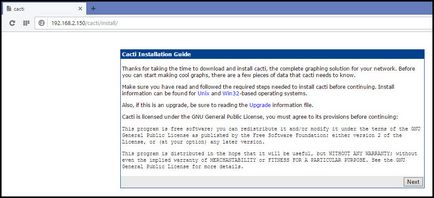
Малюнок 1 - Перший запуск cacti через Веб-інтерфейс
Читаємо і тиснемо Далі. Тепер у нас запитують, чого ми хочемо зробити - відновити або встановити cacti (рис. 2). У нашому випадки - встановити. Вибираємо і тиснемо Далі.
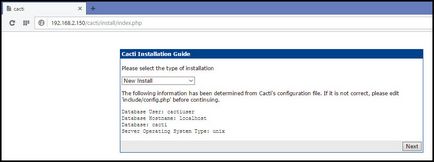
Малюнок 2 - Вибір типу інсталяції
Тепер ви повинні побачити і підредагувати (якщо потрібно) шляху до rrdtool, php, snmp і т.п. (Рис. 3).
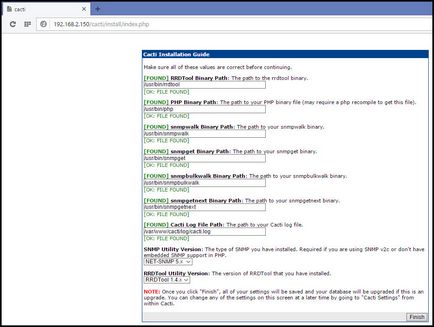
Малюнок 3 - Налаштування допоміжних програм
Якщо все гуд - тиснемо Далі і дивимося на вдале завершення установки cacti (рис. 4).
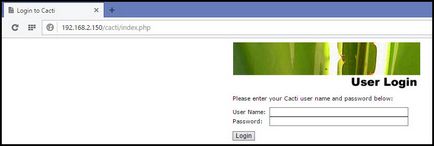
Малюнок 4 - Веб-інтерфейс cacti по завершенню установки
Тепер вводимо логін і пароль встановлений за замовчуванням - admin / admin, і вам відразу знадобитися змінити пароль за замовчуванням (рис. 5).
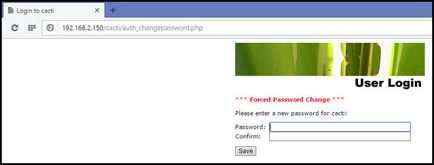
Малюнок 5 - Запит на зміну пароля
Після введення нового пароля ви потрапите в cacti GUI. Тепер cacti готовий до роботи.
Далі встановимо spine Поллер під cacti 0.8.8f. Качаємо і Розпаковуємо в локальну папку.
Встановлюємо потрібні для компіляції і роботи пакети.
З отриманого висновку видно, що бінарник spin-a лежить по шляху / usr / local / spine / bin / spine, а конфігурація перебувати тут - /usr/local/spine/etc/spine.conf.dist. Щоб cacti міг його використовувати, потрібно перейменувати і відредагувати spine.conf і прописати шлях до spine в GUI. Для початку перейменуємо файл конфігурацій і додамо доступ до бази.
Тепер відразу перевіримо spine конфігурацію з консолі.
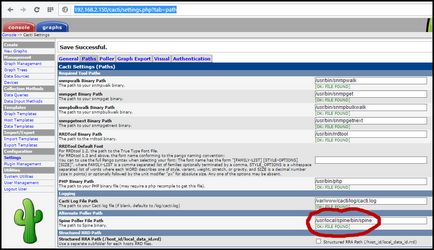
Малюнок 6 - Додавання Spine Path через Веб-інтерфейс
Залишилося активувати новий тип Поллер. Йдемо у вкладку Poller і вибираємо spine (рис.7).
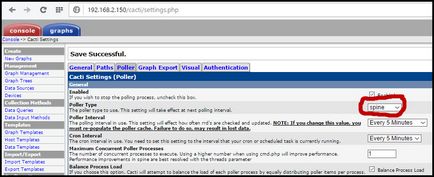
Малюнок 7 - Установка Spine Поллер за замовчуванням
Зберігаємо, чекаємо 5-10 хвилин і дивимося логи на наявність помилок Utilities -> System Utilities -> View Cacti Log File (рис. 8).
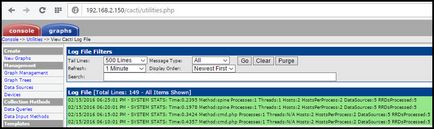
Малюнок 8 - Вид cacti логів в Веб-інтерфейсі
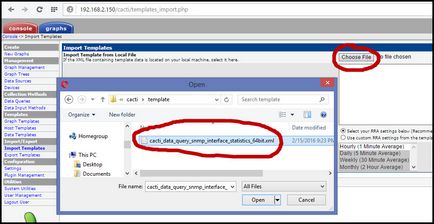
Малюнок 9 - Додавання темплейта з 64-бітними лічильниками
І отримуємо такий результат (рис. 10).
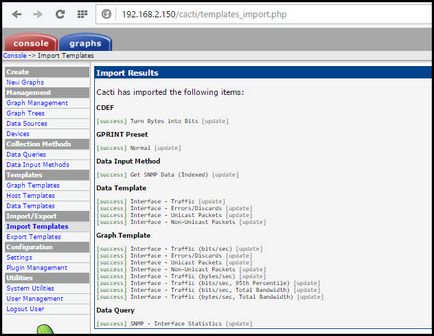
Малюнок 10 - Успішна Внесення нового темплейта
Тепер, при створенні графіків за статистикою мережевих інтерфейсів у нас з'явиться In / Out Bits with 95th Percentile (64-bit Counters) і In / Out Bits with Total Bandwidth (64-bit Counters) (рис. 11).
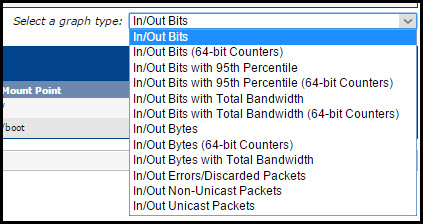
Малюнок 11 - Вид нових 64-бітових лічильників
На останок додамо aggregate і weathermap плагіни.
Aggregate. Цей плагін використовується в cacti для об'єднання декількох графіком в один. Наприклад, якщо потрібно побачити скільки вхідного і вихідного трафіку генерує весь CDN в цілому, а не його окремий сервер.
Переходимо в папку з cacti плагінами і качаємо aggregate останньої версії.
Розпаковуємо і видаляємо архів, також не забуваємо змінити власника і групу для всіх файлів.
Тепер залишилося перейти в веб-інтерфейс, встановити і активувати плагін.
Йдемо в Configuration -> Plugin Management і натискаємо на стрілочку в полі Actions навпаки Aggregate плагіна для установки (рис. 12).
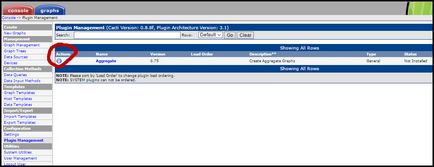
Малюнок 12 - Установка aggregate плагіна через Веб-інтерфейс
Після чого потрібно натиснути на зелену стрілку для активації (рис. 13).
Малюнок 13 - Активація aggregate плагіна
Плагін активований. Як їм користуватися можете подивитися в доданому з кодами мануале.
Weathermap. Цей плагін використовується в cacti для побудови карти мережі з візуалізацією всіх мережевих хопов і завантаження каналів. Є багато статей з описом і прикладами, тому розглянемо тільки установку і активацію.
Переходимо в папку з cacti плагінами і качаємо weathermap архів.
Розпаковуємо і видаляємо архів.
Тепер тільки залишилося перейти в веб-інтерфейс і активувати плагін.
Йдемо в Configuration -> Plugin Management і натискаємо на стрілочку в полі Actions навпаки Weathermap плагіна для активації (рис. 14).
Малюнок 14 - Активація weathermap плагіна
Плагін активований. Як їм користуватися можете подивитися на офіційних сторінках проекту.
Залишилося тільки додати хости для моніторингу - удачі.
У наступній статті піде мова про оновлення cacti з будь-0.8.8Х версії до версії 0.8.8f.